Extrahera eller få tid endast från datetime i Excel
Om du har en lista med datetime-celler vill du nu dra ut alla tider bara från datetime-cellerna. I Excel finns det några funktioner som kan hjälpa dig att lösa detta jobb, till exempel: TID- och MOD-funktioner.
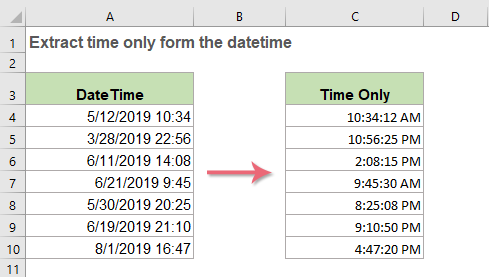
- Extrahera tiden endast från datumtidceller med TIME-funktion
- Extrahera tiden endast från datumtidsceller med MOD-funktion
Extrahera tiden endast från datumtidceller med TIME-funktion
Normalt används TIME-funktionen för att skapa en tid med separata timmar, minuter och sekunder för att extrahera tiden från datetime-celler, den generiska syntaxen är:
- datetime: Cellen innehåller den datatid som du bara vill extrahera tiden från.
- HOUR(), MINUTE(), SECOND(): Dessa tre argument används för att extrahera separat timme, minut och andra nummer från datumcellen.
- TIME: Denna funktion används för att kombinera timme, minut och andra siffror till ett tidsformat.
1. För att dra ut tiderna från datetime-celler bör du använda formeln nedan:
Och dra sedan påfyllningshandtaget ner till cellen du vill använda den här formeln, se skärmdump:
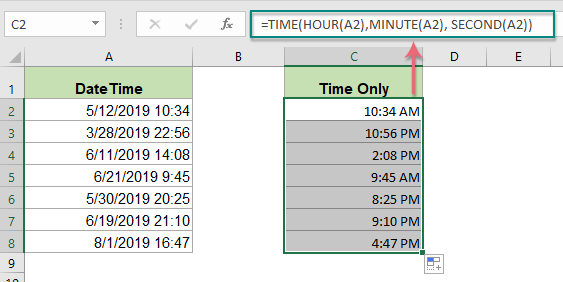
2. Sedan kan du formatera formelcellerna till det tidsformat du behöver. Välj det beräknade resultatet och högerklicka sedan och välj sedan Formatera celler att öppna Formatera celler dialogrutan, i popup-dialogrutan, ange ett tidsformat du behöver i Tid kategori, se skärmdump:
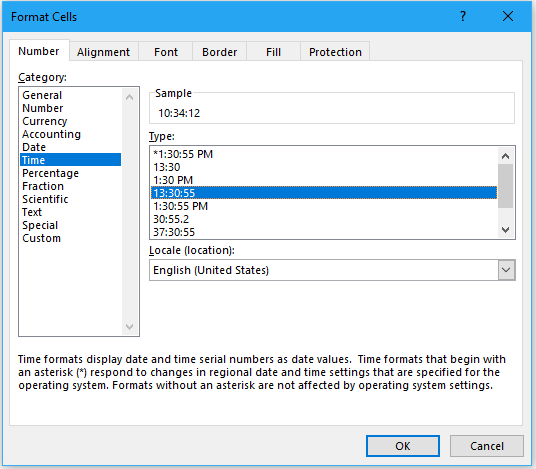
3. När du har ställt in tidsformatet klickar du på OK knappen har de beräknade tiderna ändrats till det tidsformat du behöver, se skärmdump:
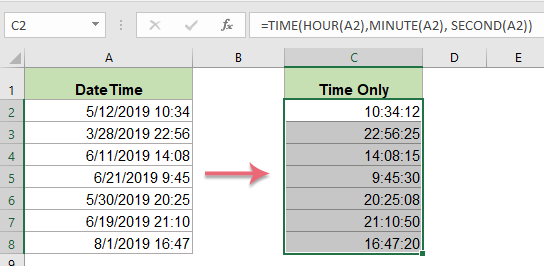
Extrahera tiden endast från datumtidsceller med MOD-funktion
Som vi alla vet känns datatiden till som serienummer, heltalet är ett datum-serienummer och bråkdelen är tidsserienummer i Excel. Normalt returnerar MOD-funktionen bara den delade delen och kasserar heltalsdelen. Så, MOD-funktionen kan hjälpa dig att extrahera tid från datumcellen snabbt och enkelt.
Generisk syntax:
- datum Tid: Cellen innehåller den datatid som du bara vill extrahera tiden från.
- 1: Ett delningsnummer att dela med. Använd 1 som delare, resultatet blir bråkdelen av numret.
1. Ange eller kopiera formeln nedan till en tom cell och dra sedan fyllningshandtaget ner till cellerna du vill använda denna formel:
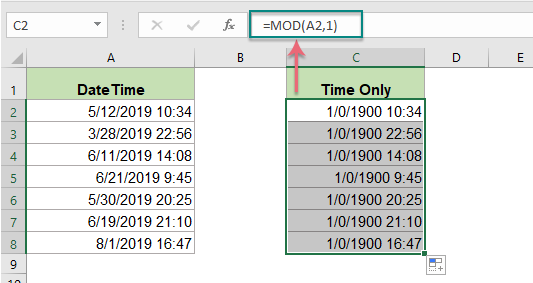
2. Och sedan bör du formatera formelcellerna som ett specifikt tidsformat du behöver som ovanstående steg 2, du får resultatet som detta:
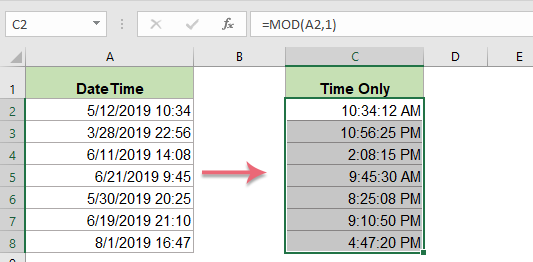
Relativa funktioner som används:
- TIME:
- Denna funktion används för att returnera decimaltalet för en viss tid med timme, minut och sekund.
- MOD:
- Den returnerar återstoden av två nummer efter delning.
Artiklar om relativ tid:
- Lägg till eller summa tider över 24 timmar i Excel
- Normalt, när du lägger till eller summerar tider i Excel får du det slutligen beräknade resultatet inom 24 timmar. Vad sägs om att lägga till eller summera tider över 24 timmar för att visa det verkliga resultatet?
- Lägg till tid med timmar / minuter / sekunder i Excel
- Om du antar att du är en aktieinvesterare och att du måste registrera prisvariationen för ett visst aktie var 20: e minut. Vad skulle du göra för att snabbt skapa tidslistan med steg om 20 minuter?
- Konvertera tidsformat från 12 timmar till 24 timmar och vice versa i Excel
- När du arbetar med Excel i ditt dagliga arbete kan du använda olika tidsformat under olika förhållanden, till exempel 12-timmarsformat och 24-timmarsformat. Men hur kan du konvertera tidsformat från 12 timmar till 24 timmar och vice versa i Excel?
- Kombinera datum- och tidskolumner i en kolumn i Google Sheets
- I Google-ark måste du kombinera datumkolumnen och tidskolumnen i en kolumn enligt följande skärmdump, hur kan du hantera det i Google-ark?
- Ta bort datum från datumtid i Excel
- Om du har en lista med datum- och tidsstämplar i kalkylbladet och nu vill du ta bort datumet från datumtiden och bara lämna tiden. Har du några snabba metoder för att hantera det här jobbet?
De bästa Office-produktivitetsverktygen
Kutools för Excel - Hjälper dig att sticka ut från mängden
Kutools för Excel har över 300 funktioner, Se till att det du behöver bara är ett klick bort...

Fliken Office - Aktivera läsning och redigering av flikar i Microsoft Office (inkluderar Excel)
- En sekund att växla mellan dussintals öppna dokument!
- Minska hundratals musklick åt dig varje dag, säg adjö till mushanden.
- Ökar din produktivitet med 50 % när du visar och redigerar flera dokument.
- Ger effektiva flikar till Office (inklusive Excel), precis som Chrome, Edge och Firefox.
